Comment corriger l'erreur de mise à jour Windows 0xca020007
Si lorsque vous essayez de mettre à jour Windows 11 ou Windows 10 via Windows Update et que vous rencontrez l'erreur 0xca020007(error 0xca020007) , ce message est destiné à vous aider. Dans cet article, nous vous proposerons les solutions que vous pouvez essayer pour résoudre le problème.
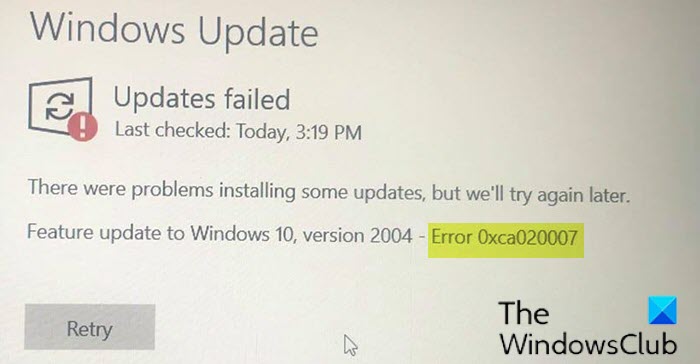
Erreur de mise à jour Windows 0xca020007
Si vous êtes confronté à cette erreur de mise à jour Windows 11 ou Windows 10 v2004 0xca020007(Windows 10 v2004 update error 0xca020007) , vous pouvez essayer nos solutions recommandées ci-dessous dans l'ordre présenté et voir si cela aide à résoudre le problème.
- Exécutez l'utilitaire de résolution des problèmes de mise à jour Windows
- Vider le cache/les composants de Windows Update
- Exécutez l'analyse SFC et DISM
- Téléchargez directement l' ISO de (ISO)Windows 11/10 ou utilisez le MCT ( Media Creation Tool )
Jetons un coup d'œil à la description du processus impliqué concernant chacune des solutions répertoriées.
1] Exécutez l'utilitaire de résolution des problèmes de mise à jour Windows(Run Windows Update Troubleshooter)
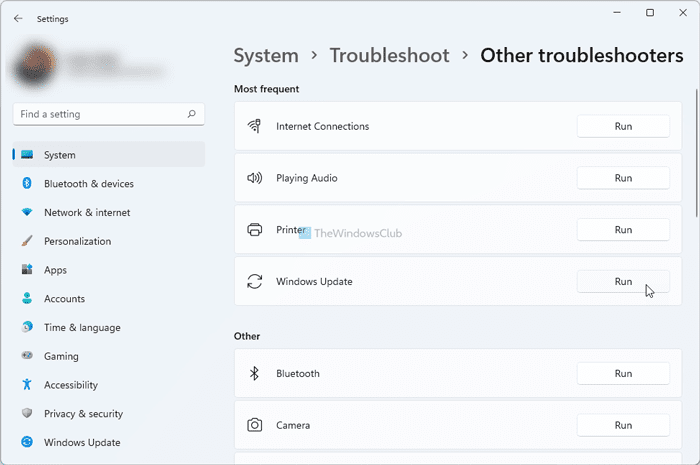
Cette solution nécessite que vous exécutiez l'outil de dépannage intégré de Windows Update et que vous voyiez si cela aide à résoudre le problème. Sinon(Otherwise) , continuez avec la solution suivante si la mise à jour vers la mise à jour des fonctionnalités(Feature Update) échoue à nouveau.
2] Effacer(Clear) le cache/les composants de Windows Update
Le dossier de distribution de logiciels(Software Distribution folder) dans le système d'exploitation Windows 10 est un dossier situé dans le répertoire Windows(Windows directory) et utilisé pour stocker temporairement les fichiers qui peuvent être nécessaires pour installer Windows Update sur votre ordinateur. Cette solution nécessite que vous effaciez le contenu du dossier Software Distribution(clear the contents of the Software Distribution folder) et que vous voyiez si cela aide à résoudre le problème. Mais si l'erreur persiste, essayez la solution suivante.
3] Exécutez l'analyse SFC et DISM
Si vous avez des erreurs de fichier système, vous pouvez rencontrer l'erreur.
Le SFC/DISM est un utilitaire de Windows qui permet aux utilisateurs de rechercher les corruptions dans les fichiers système de Windows et de restaurer les fichiers corrompus.
Pour des raisons de facilité et de commodité, vous pouvez exécuter l'analyse en suivant la procédure ci-dessous.
- Appuyez sur la Windows key + R pour appeler la boîte de dialogue Exécuter.
- Dans la boîte de dialogue Exécuter, tapez bloc(notepad) -notes et appuyez sur Entrée pour ouvrir le Bloc-notes.
- Copiez et collez la syntaxe ci-dessous dans l'éditeur de texte.
@echo off date /t & time /t echo Dism /Online /Cleanup-Image /StartComponentCleanup Dism /Online /Cleanup-Image /StartComponentCleanup echo ... date /t & time /t echo Dism /Online /Cleanup-Image /RestoreHealth Dism /Online /Cleanup-Image /RestoreHealth echo ... date /t & time /t echo SFC /scannow SFC /scannow date /t & time /t pause
- Enregistrez le fichier avec un nom et ajoutez l' extension de fichier .bat - par exemple; SFC_DISM_scan.bat .
- Exécutez à plusieurs reprises le fichier de commandes avec le privilège d'administrateur(run the batch file with admin privilege) (cliquez avec le bouton droit sur le fichier enregistré et sélectionnez Exécuter en tant qu'administrateur(Run as Administrator) dans le menu contextuel) jusqu'à ce qu'il ne signale aucune erreur.
- Redémarrez votre PC.
Au démarrage, recherchez la mise à jour et essayez de la télécharger et de l'installer. Si cela ne fonctionne toujours pas, essayez la solution suivante.
4] Téléchargez directement l' ISO de (ISO)Windows 11/10 ou utilisez le MCT ( Media Creation Tool )
Cette solution consiste à télécharger directement le fichier image ISO de Windows 10 à partir du site Web de Microsoft . Une fois que vous avez téléchargé l' ISO à un emplacement (de préférence le bureau) sur votre appareil, double-cliquez sur l' image ISO pour la monter en tant que lecteur virtuel, puis double-cliquez sur le fichier setup.exe pour démarrer le processus de mise à niveau sur place. Cependant, si vous rencontrez ce problème dans Windows 11 , suivez ce guide pour télécharger Windows 11 ISO .
Vous pouvez également utiliser l' assistant Windows Update pour installer la mise à jour des fonctionnalités.
Comment corriger l'erreur 0xca020007 ?
Voici quelques choses que vous pouvez faire pour corriger l' erreur 0xca020007 de Windows Update . Vous pouvez exécuter l' utilitaire de résolution des problèmes de Windows Update(Windows Update Troubleshooter) , vider le cache de Windows Update , réinitialiser les composants de Windows Update , exécuter le vérificateur de fichiers système(System File Checker) , etc. Cependant, si rien n'y fait, vous pouvez toujours utiliser l' outil de création(Media Creation Tool) de support pour télécharger le fichier ISO officiel de (ISO)Windows 11 et Windows 10 .
Comment réparer l' initialisation de Windows Update ?
Pour corriger l' état de Windows Update En attente d'installation ou de téléchargement, erreur d'initialisation ou de téléchargement , vous devez exécuter l' utilitaire de résolution des problèmes de Windows Update(Windows Update Troubleshooter) , vérifier votre connexion Internet, redémarrer le service Windows Update , etc. En dehors de cela, vous pouvez vérifier l' installation immédiate Autoriser les mises à jour automatiques(Allow Automatic Updates immediate installation) paramètre dans l' éditeur de stratégie de groupe local(Local Group Policy Editor) également.
Any of these solutions should work for you!
Related posts
Fix Bouton Problèmes sur le Windows Update page
Meilleures pratiques pour améliorer Windows Update installation fois
Où trouver et comment lire Windows Update log dans Windows 11/10
Comment réparer Windows Update error 0x80240061
Comment mettre à jour les autres produits Microsoft utilisant Windows Update
Windows Update Impossible d'installer avec Error Code 0x8024004a
Erreurs Windows Update 0x800705B4, 0x8024402F, 0x80070422 [Fixed}
Windows Update Ne pas télécharger ou installer, Error 0x80070543
Comment 0236364
Fix 0x80071a2d Windows Update error
Windows Update error 0x800F081F dans Windows 10
Fix Windows Update Error C8000266?
Fix Windows Update error 0x8e5e03fa sur Windows 10
Fix Windows Update error 0x80070541 sur Windows 10
Error 0xc19001e1, Windows 10 Update n'a pas réussi à installer
Fix Windows 10 Update Error 0x800703F1
Windows Update and Security settings à Windows 10
Windows Update Échec de l'installation - Error 0x80070643
Échec de l'installation Windows Update avec error code 0x8024200D
Fix Windows Update Error 0x800f0989 sur Windows 11/10
